PhotoDrawآموزش

Microsoft Picture It! آموزش


PhotoDrawآموزش

آخر قسمت
كودكان كتابهاي در استفاده جهت كارتوني تصاوير تهيه
استفاده با قسمت اين در.است كنندهاي سرگرم و جالب بسيار كار كارتوني تصاوير ساخت
اين تكنيكهاي كامل فراگيري از بعد.ميكنيم ايجاد كارتوني تركيبي تصوير يك تصوير چند از
ما با پس برد ، خواهيم پي داد انجام ميتوان كه ونوآوريهايي فعاليت دامنه گستردگي به فصل
:باشيد همراه
انتخاب را Rectangle دكمه ابزار نوار از و كرده ايجاد را جديدي صفحه:كار شروع -1
روي به و نماييد تعيين آن براي را مشكي رنگ و كرده انتخاب Thin- Thin را خط نوع.كنيد
.نماييد ترسيم صفحه كل اندازه به مستطيلي صفحه
كنيد انتخاب را ClipArt گزينه Insert منوي از: (ClipArt)كارتوني تصوير كردن وارد -2
وارد را نظرمان مورد كليپ اسم Search for Clip قسمت در شده ظاهر محاورهاي كادر در و
وارد جاري صفحه به را آن نظر مورد تصوير انتخاب از بعد.دهيد فشار را Enter دكمه و كرده
.نماييد
هم شما نمودهايم وارد را تصوير دو قسمت اين پروژه در ما:تصاوير مناسب جايگذاري-3
كامل توجه آنها اندازه و مناسب قرارگيري محل به داريد كار يك در متعددي تصاوير اگر
.داريد مبذول

سپس نماييد ، كليك AutoShapes روي ابزار نوار در:ابر وايجاد وگو گفت حباب افزودن -4
بروي.كنيد انتخاب را Oval Callout شده ظاهر كشويي منوي از و كرده كليك Callouts روي
.نماييد ترسيم مناسب جاي در را گفتوگويي حباب و كرده كليك تصوير
گزينه Oval Callout انتخاب جاي وبه كرده دنبال را روند همين نيز ابر كشيدن براي
.كنيد انتخاب را Cloud Cullout
در مناسب اندازه به و كرده تايپ را نظرتان مورد عبارت و متن:عبارت كردن وارد -5
.دهيد قرار گفتگو حباب داخل
را منظرهاي ClipArt Collection تصاوير مجموعه از:زمينه براي منظرهاي افزودن -6
عقب به را منظره Order منوي از Send To Back دستور انتخاب با و نمائيد وارد و انتخاب
به بخشيدن چشمانداز براي و منظره حد از بيش نظر جلب از جلوگيري منظور به حالا.بفرستيد
.مينماييم محو را آن از مقداري آن
Fadeگزينه Effects منوي از و كرده انتخاب را نظر مورد منظره:منظره كردن محو -7
را 100 Transparency end و كرده درصد صفر راTransparency start.كنيد انتخاب را out
را نظرتان مورد اشكال از يكي شده ظاهر گالري از Expand Gallery دكمه كليك با.كنيد درصد
.كنيد انتخاب
شخصي تقويم يك ساخت
تولد ، روزهاي مثل زندگي مهم اتفاقات از بعضي ميتوانيد شما شخصي تقويم يك تهيه با
تمام استفاده مورد كه كنيد مشخص صورتي به آن در را غيره و تعطيل روزهاي جشنها ، اعياد ،
:كنيم بررسي هم با را تقويمي چنين ساخت داريم قصد ما اينجا در.گيرد قرار افرادخانواده
اصلي چهارچوب و طرح ايجاد
.نماييد ايجاد فايل منوي از New دستور انتخاب با جديد صفحه يك -
بپوشاند را صفحه نصف كه مستطيلي و كرده كليك Rectangleدكمه بروي ابزار نوار در -
.نماييد ترسيم
شمابسادگي باشد منظم و متناسب كه نماييد دقت را مستطيل طرف دو حاشيههاي:نكته
.نماييد كنترلLeft و Top گزينه وسيله به را حاشيهها ميتوانيد
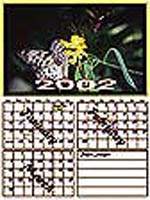
هفتهها و روزها جدول تهيه
.كنيد ايجاد صفحه مانده باقي مساحت چهارم يك اندازه به مستطيلي -
.كنيد كليك Arrange روي Arrange منوي در -
.است غيرفعال Maintain Proportionكادر كه گرديد مطمئن -
در.دهيد قرار مناسب جاي در را آنها و نماييد ايجاد روزها براي مستطيلهايي اكنون -
.گيرد قرار مناسب جاي در مربعها كنيد ، انتخاب را Snap to Grid كادر View منوي
با).دهيد قرار گروه يك در را آنها و كرده انتخاب را شده ترسيم كوچك مستطيلهاي -
.(Ctrl+G كليد فشاردادن
قرار قبلي مستطيلهاي روي عمودي صورت به و داده دوران را شده گروهبندي مستطيلهاي -
.دهيد
.نماييد تهيه آن از كپي سه و كنيد گروهبندي و انتخاب را قسمت اين مستطيلهاي كل -
هفته روزهاي اسامي نمودن وارد
.دهيد قرار جدول بالاي در و كرده وارد را هفته روزهاي شده خلاصه اسامي ليست -
.دهيد قرار كناري جدول بالاي در و كرده تهيه آن از ديگر نمونهاي -
تصوير كردن وارد
.نماييد زيباتر را آن تقويم ، بالاي در آن كردن وارد با و كرده باز را تصويري
.كنيد انتخاب نظر مورد فصل با متناسب را آنها و نماييد دقت تصاوير انتخاب در
آخر كلام
كافي استفاده كه اميدواريمرسيد پايان به پيشين دورههاي مانند نيز آموزشي دوره اين
نمونه و پيشنهادات و نظرات خواهشمنديم.شيد با برده آموزشي دوره اين از را وافي و
خوشترين.جوييم بهره آنها از راه ادامه در تا كنيد ارسال ما براي حتما را خود تصاوير
.آرزومنديم شما براي فتودراو با بديع و زيبا تصاوير ساخت هنگام را اوقات

Microsoft Picture It! آموزش

آخر قسمت
صورت به را نكاتي آموزشي زمان بودن كوتاه علت به داريم نظر در قسمتپاياني اين در
پروژهها و طرحها ساخت هنگام در آنها بردن كار به با تا دهيم قرار اختيارتان در فشرده
.نماييد صرف را كمتري زمان
شكل ترسيم
در ديدهايد؟ را مختلف اشكال و خطوط گوناگون ، پروژههاي و طرحها در حال به تا آيا
.كنيد رسم را خود دلخواه اشكال گرافيكيميتوانيد برنامههاي اكثر مانند نيز برنامه اين
Shape or line روي سپس كرده انتخاب راAdd Something برنامه كادراصلي در است كافي
:ميشود گشوده زير موارد زيرمنوييشامل نماييد ، كليك
طرفخطآن دو زرد دايرههاي با ميتوانيد ميكند ، درج شما طرح روي مايل خط يك -Line
مكان تغيير را خط ميتوانيد نيز سر چهار پيكان شدن ظاهر با.دهيد جهت و اندازه تغيير را
.دهيد
اين به و نماييد انتخاب را دلخواه شكل ميتوانيد ميكند باز كه زيرمنويي با - Shape
.ميشود درج صفحه روي نظر مورد شكل صورت
كليكروي با كه ميشوند ظاهر متنوعي ، اشكال گزينه ، اين روي كليك با -More Shape
.ميباشد fpx اكثرا اشكال اين فرمتداد تغيير را آنها ميتوان مختلف ، دستهبنديهاي
اين.كنيد رسم را دلخواه خط آزاد ، طور به ميتوانيد گزينه اين انتخاب با -Draw a line
و پايان براي Cancelو Doneدكمه دو.باشد آزاد يا و ضلعي چند صورت به ميتواند خط
.ميرود كار به دستور انصراف
ميتوان و بسته را محيط كه اين فرق با ميكند ، عمل بالا گزينه همانند -Draw a Shape
.نمود رنگآميزي آن داخل
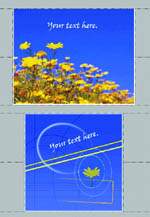
ضخامت انتخاب و رنگ تغيير
آنرا ميخواهيد يا و داريد رنگآميزيآن به نياز حتم طور به شكل يك رسم از پس
برنامه ، اصلي پنجره از و كنيد انتخاب را آن است كافي نماييد ، جابهجا شكلديگري با
زير بالاموارد از ترتيب به كه ميشود ظاهر منويي.برگزينيد راChange Shape or line
گشودن با كه شكل داخل رنگآميزي انتخابي ، شكل جاي به شكل يك جايگزيني:ميشود شامل را
و شكل كردن خالي تو براي راNo Fill يا و كرد كليك دلخواه رنگ روي) ميتوان زيرمنو يك
ميگشايد كه كادري با كه نمود ، استفاده افزايشي سايههاي از استفاده براي را Gradient
ميتوان شده گشوده پنجره در كهMore Colors كنيد ، انتخاب را دلخواه طرحهاي ميتوانيد
ضخامت انتخاب شكل ، پيرامون خط براي رنگ انتخاب ادامه در و (آورد دست به را دلخواه رنگ
.مختلف دستهبنديهاي تزيينيدر كادرهاي انتخاب و پيرامون خط براي دلخواه
اضافه را تزييني كادرهاي خود ، اصليپروژه صفحه به ميتوانيد كه نكنيد فراموش:نكته
برنامه اصلي پنجره در و باشيد نداشته شدهاي انتخاب موضوع است كافي كار اين براي. كنيد
Page border سپس.نماييد انتخاب راChange Page يا و نماييد كليكAdd Something روي
.كليككنيد را
پروژه يا طرح يك داخل در ديگر برنامه از موضوع يك درج
گزينه همانند برنامه اصلي پنجره در Add something در From another Program گزينه
از را ديگري فايلهاي ميتواند كه ميباشد ، برنامهها ساير Insert منوي درObject
.نمايد درج برنامه اين در مختلف برنامههاي
پنجره در و نماييد انتخاب را آن است كافي صورتدلخواه به تصوير يك برش جهت:نكته
به كه.دارد وجود گزينه سه آن منوي زير در.نماييد كليكCrop to trim روي برنامه اصلي
برش و آزاد صورت به برش دلخواه ، اندازه و آماده طرحهاي وسيله برشبه:بالا از ترتيب
.ميباشد تصوير كناره از استفاده با
Touch Up
اصلي پنجره در Touch Up گزينههاي از آن قسمتهاي بعضي روتوش و تصوير ترميم براي
با تصوير روتوش و ترميم:بالا از ترتيب گزينههابه اين.نماييد استفاده برنامه
برطرف رنگ ، تغييرات تصوير ، نور و رنگ جا ، تنظيم يك در شده انتخاب گزينههاي از استفاده
قديمي تصوير تبديل تصوير ، نمودن هموار و خراش غبار ، و گرد نمودن برطرف چشم ، قرمزي نمودن
.ميباشند تصوير شبيهسازي و نقاشي جلوههاي از استفاده جديد ، تصوير به
طرح اصلي صفحه تغييرات
است كافي دهيد ، برش يا و بچرخانيد را آن دهيد ، تغيير را صفحه اندازه بخواهيد اگر
فرض پيش حالت گزينهدر اين.نماييد استفاده برنامه اصلي كادر در Change Page گزينه از
شده ، گشوده كادر در آن جهت تغيير و صفحه اندازه تغيير:ميباشد زير موارد شامل خود
متن غلطگيري عمومي ، و افقي صورت به مختلف ، دستهبنديهاي در جديد برچسبهاي ايجاد
كادرهاي از استفاده و صفحه برش وارونهسازي ، چرخش ، آن ، فرض ديكشنريپيش با همراه
.تزييني
نه گزينهها ساير يا و Duplicate ،Paste ، Copy،Cut،Zoom مانند گزينههايي:نكته
ميانبر كليدهاي داراي بلكه دارند قرار برنامه اصلي نماي در و منوها ابزار ، نوار در تنها
.دسترسيهستند قابل نيز ماوس راست سمت كليك از يا و ميباشند نيز
،Tools منوي از است كافي تصاوير ، كيفيت بودن بهتر براي نمايش صفحه تنظيمات جهت
تنظيمات و آن واحد و برنامه محيط تنظيم براي و نماييد انتخاب را ،Display Setting
استفاده Tool منوي در Options گزينه از تصاوير درج و ديجيتالي دوربين اسكنر ، تصوير ،
Snap Rataion گزينه از كار سهولت براي چرخش هنگام در كوچك پرشهاي شدن فعال جهت.نماييد
.نماييد استفادهTools منوي در
كه ميباشدWorks Calendar Events برنامه اين توانمند و كاربردي قسمتهاي از يكي
تعطيلات ، مختلف برنامههاي سال ، و روز ماه ، در نياز طبق شده ، فعال برنامه با ميتوانيد
.نماييد وارد آن در را موارد ساير و برنامههايورزشي شخصي ، برنامههاي تولد ، روز كار ،
آلبوم تصاوير ، كارتپستالها ، پيامها ، ارسال جهت Picture it !برنامه كه اين علت به
كه دارد وجود آن درMail Merge نام به منويي ميرود ، كار به موارد اين مشابه و
قوي ، اطلاعاتي بانك يك مانند و ميباشدOffice برنامههاي ساير مشابه آن گزينههاي
در را ميكنيد ارسال فايل آنها براي شما يا و هستند ارتباط در شما كهبا افرادي مشخصات
اين تايپ از و كنيد ارسال نفر چند براي را طرح يك صورت اين به ميتوانيد و برميگيرد
.نماييد خودداري پروژه هر در مشخصات
كه را خود تصاوير و طرحها ميتوانند بودند همراه ما با گذشته شماره چند در كه دوستاني
.ارسالنمايند Jami@Hamshahri.org آدرس به ما براي نمودهاند ايجاد برنامه اين در
. كرد خواهيم چاپ بعدي شمارههاي در را شما برگزيده كارهاي
 .باشد داشته همراه به رابرايتان بخشي شادي لحظات افزار نرم اين اميدواريمفراگيري
.باشد داشته همراه به رابرايتان بخشي شادي لحظات افزار نرم اين اميدواريمفراگيري
|